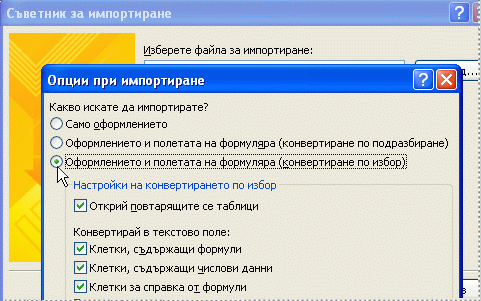Забележка: Бихме искали да ви осигурим най-новото помощно съдържание възможно най-бързо на вашия собствен език. Тази страница е преведена чрез автоматизация и може да съдържа граматически грешки и несъответствия. Нашата цел е това съдържание да ви бъде полезно. Можете ли да ни кажете дали информацията е била полезна за вас, в дъното на тази страница? Ето статията на английски за бърза справка.
В тази статия са описани наличните опции за импортиране на дизайни на формуляри и данни за формуляри от други програми в Microsoft Office InfoPath. В него са описани и опции за експортиране на шаблони на формуляри на InfoPath и данни за формуляри в други формати.
В тази статия
Опции за импортиране на проекти за формуляри от други програми
InfoPath предлага следните опции за импортиране на проекти за формуляри от други програми в режим на проектиране.
Импортиране на документи на Word и работни книги на Excel Ако използвате съществуващ формуляр, като например формуляр, който сте създали в Microsoft Office Word, можете да използвате съветника за импортиране на InfoPath, за да преобразувате този формуляр в шаблон на формуляр на InfoPath. InfoPath включва два вносителя на шаблони на формуляри, които ви помагат да конвертирате съществуваща работна книга на Microsoft Office Excel или документ на Microsoft Office Word в шаблон на формуляр на InfoPath. В следващия пример проектантът персонализира настройките за импортиране на документ на Word.
Разработване на персонализиран вносител на шаблон на формуляр Ако сте проектант или разработчик на разширени шаблони за формуляри, можете да развиете собствено решение за импортиране на шаблони на формуляри от други видове електронни формуляри и документи. Тази работа възниква извън InfoPath.
Можете също да развиете собствено решение за импортиране на хартиени формуляри и документи, които са електронно сканирани чрез оптичен софтуер за разпознаване на знаци (OCR). По подразбиране Съветникът за импортиране на InfoPath импортира един формуляр едновременно. Ако вашата организация има голяма библиотека със съществуващи формуляри, можете да автоматизирате импортирането на шаблони на формуляри, за да направите по-лесно да импортирате няколко формуляра наведнъж. Например ако работите за голяма организация, която има стотици съществуващи формуляри на Word, може да решите, че заслужавате време и ресурси за автоматизиране на вградения вносител на InfoPath за формуляри на Word.
За повече информация за разработване на потребителски шаблон за формуляри щракнете върху връзката MSDN: Какво е новото за разработчиците на InfoPath в секцията Вижте също .
Използване на импортиране на шаблон на формуляр от друг разработчик В уеб сайта на Microsoft Office е възможно да можете да намерите вносители на шаблони на формуляри, които са създадени от доставчици на трети страни. Функционалността на получения шаблон на формуляр зависи от конкретен вносител. В някои случаи, след като сте импортирали шаблон на формуляр, може да се наложи ръчно да създадете свойството източник на данни за новия шаблон на формуляр и след това да обвързване контролите в шаблона за формуляр на полета или групи в източника на данни.
Опции за импортиране на данни от други програми
Импортирането на данни от формуляра позволява на потребителите да попълват формуляри на InfoPath с помощта на данни от файлове в други формати. InfoPath не включва нито един вносител на данни. Все пак, доставчик на услуги от трети страни или някого във вашата организация може да създава вносители на данни на формуляри, които потребителите могат да инсталират и използват. След като даден вносител на данни е инсталиран на компютрите на потребителите, потребителите могат да отворят формуляр и след това да използват командата за Импортиране на данни на формуляр (в менюто файл ), за да импортират данни от други източници във формуляра.
Можете да използвате следните опции, за да импортирате данни във формуляри на InfoPath.
Разработване на потребителски вносител на данни В зависимост от бизнес изискванията във вашата организация, проектантите на вашата фирма или разработчиците на усъвършенствани шаблони за формуляри могат да решат да напишат вносител по избор за прехвърляне на съществуващи данни от други програми във формуляри на InfoPath. Тази работа възниква извън InfoPath. Например да предположим, че вашата организация планира да импортира съществуващи данни от формуляри за застрахователни искове за хартия в формуляри за иск за застраховка на InfoPath. За автоматизиране на процеса разработчиците във вашата ИТ отдела за информационни технологии може да проектират вносител на данни, който сканира хартиените формуляри и използва оптично разпознаване на знаци (OCR), за да превеждат сканираните формуляри в действителни текстови знаци. След това можете да инсталирате този вносител на данни и да го използвате за ефективно прехвърляне на данни от съществуващи хартиени формуляри в съответните полета във вашия формуляр на InfoPath.
За повече информация относно създаването на потребителски вносители на данни щракнете върху връзката MSDN: Какво е новото за разработчиците на InfoPath в секцията Вижте също .
Използване на вносител на данни от друг доставчик В Office Web сайта може да сте в състояние да намерите вносители на данни на формуляри, които са създадени от други доставчици. Функционалността на получения формуляр зависи от конкретен вносител.
Опции за експортиране на шаблони на формуляри в други програми
Можете да използвате износител на шаблон на формуляр, за да експортирате дизайна на шаблон на формуляр на InfoPath в друг формат. Ако сте инсталирали потребителски шаблон на формуляр, можете да отворите шаблон за формуляр в режим на проектиране и след това да щракнете върху командата експортиране на шаблон за формуляр в менюто файл . Това експортира модела на шаблона за формуляр в друг тип електронна форма. InfoPath не се доставя с вградените износители на шаблон за формуляри. Ако искате да експортирате дизайна на шаблон на формуляр, трябва да направите едно от следните неща:
Разработване на потребителски шаблон на формуляр В зависимост от конкретните бизнес изисквания на вашата организация, проектантите или разработчиците на вашата фирма за усъвършенствани шаблони за формуляри могат да решат да разработят решение по избор за експортиране на проекти за шаблон на формуляр от InfoPath в други програми. Тази работа възниква извън InfoPath.
За повече информация за разработване на персонализирани износители на шаблон за формуляри щракнете върху връзката MSDN: Какво е новото за разработчиците на InfoPath в секцията Вижте също .
Използване на експортиране на шаблон на формуляр от друг разработчик В Office Web сайта може да сте в състояние да намерите износители на шаблони на формуляри, които са създадени от други доставчици.
Опции за експортиране на данни в други програми
Ако искате да експортирате данни от формуляр на InfoPath в друг формат, можете да направите едно от следните неща:
Експортиране на данни на формуляр в Excel Можете да експортирате данните във формуляр на InfoPath в нова работна книга в Microsoft Office Excel 2007. Това ви позволява бързо да филтрирате, сортирате, анализирате или създавате диаграми от данните на формуляра. Можете да експортирате данни от един формуляр в даден момент или от няколко формуляра наведнъж. Можете да експортирате всички данни от един или повече формуляри или да изберете точните данни, които искате да експортирате. Възможно е също да експортирате данни от имейл формуляри на InfoPath, които се съхраняват в папка с формуляри на InfoPath в Microsoft Office Outlook 2007 или съхранени в библиотека с документи на сайт, на който се изпълнява Microsoft Windows SharePoint Services.
Експортиране на имейл формуляри на InfoPath като XML файлове Освен да експортирате данни от формуляр от един или повече имейл формуляри на InfoPath към работна книга на Microsoft Office Excel 2007, можете да експортирате имейл формуляри на InfoPath като отделни XML файлове, които могат да бъдат записани и отворени по-късно с помощта на InfoPath или инструмент за съхранение на данни или за анализ на данни Това поддържа XML, като например Microsoft Office Access или Excel.
Експортиране на данни в формат с фиксирана подредба За да запишете снимка на попълнен формуляр във формат с фиксирано оформление, можете да експортирате формуляр в следните формати:
-
Формат на преносим документ (PDF) PDF е неформатиран формат, който запазва форматирането на документи и разрешава споделянето на файлове. PDF форматът ви помага да се уверите, че когато файлът бъде преглеждан онлайн или отпечатан, той запазва точно желания формат и че данните във файла не могат лесно да се променят. PDF форматът е полезен и за документите, които ще бъдат копирани чрез използване на методи за печат в търговската мрежа.
-
Спецификация на XML хартия (XPS) XPS е неформатиран формат, който запазва форматирането на документи и разрешава споделянето на файлове. XPS форматът ви помага да се уверите, че когато файлът бъде преглеждан онлайн или отпечатан, той запазва точно желания формат и че данните във файла не могат лесно да се променят.
Забележка: Можете да записвате като PDF или XPS файл от програма на 2007 Microsoft Office system само след като инсталирате добавка. За повече информация вижте Разрешаване на поддръжка за други файлови формати, като например PDF и XPS.
Експортиране на данни като уеб страница "само за четене" Когато потребителите попълват формуляр на InfoPath, могат да използват функцията за експортиране в уеб , за да запишат формуляра си като уеб страница от един файл (MHTML). Този формат позволява на потребителите, които нямат инсталиран InfoPath на компютрите си, да преглеждат завършения формуляр в уеб браузър, но не им позволява да попълват или модифицират формуляра.